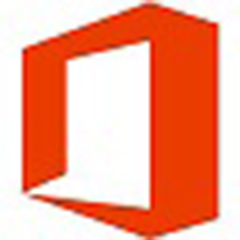福昕Foxit PDF Editor(PDF编辑器软件)是一款小巧而功能并不逊于Adobe Acrobat Reader的PDF阅读器,大小只有几M,完全绿色软件无需安装,简单易用,PDF编辑器中文版免费据说是目前市面上唯一一款可以完全替代Adobe Acrobat Reader产品。福昕pdf编辑器每一个PDF 文件都包含很多页面,每一页包含各种可视对象,如文本对象、图形对象和图像对象。而每一个对象都由其属性来定义其显示的方式。本站提供PDF编辑器中文版下载。
福昕Foxit PDF Editor(PDF编辑器软件)截图1
软件特色:
1、可以编辑任何PDF文件,注意,是任何!包括编辑文字和图片。
2、删除PDF文件里的任何元素、对象;
3、可以为PDF文件插入任何图像、文字;
4、可以撤销所有操作;
5、可以把PDF文件的内容拷来拷去,粘贴到任何地方;
6、可以编辑现有PDF文件,或者创建新的PDF文件;
7、显示、浏览、保存PDF文件。
截图2
使用教程:
1、下载福昕Foxit PDF Editor(PDF编辑器软件)安装包;
2、双击安装包进行安装,按照提示不断点击下一步,知道安装过程完成;
3、打开福昕Foxit PDF Editor(PDF编辑器软件)软件,即可随时随地编辑、查看PDF文档;
4、福昕Foxit PDF Editor(PDF编辑器软件)不需要注册,可以免费使用。
截图3
常见问题:
1、Foxit PDF Editor为何无法正常显示某些文字?
这可能是由以下原因造成的:
1)您使用的字体并未被嵌入于该文档。Foxit PDF Editor无法找到适合的替代字体进行显示。
2) 您的文档中包含东亚字符集,请见2问。
2. 为何Foxit PDF Editor提示下载CJK.bin文件?
这是因为您的PDF文档含有东亚语言字体。您可以从官方下载中日韩语言包(即 CJK.bin 文件)并把它保存到您的Editor同一目录下。
3、Foxit PDF Editor为何对某些语言无法进行编辑?
Foxit PDF Editor目前支持的是ANSI、CJK (中文、日文、韩文)以及符号字符集。例如,某些俄文字体在Foxit PDF Editor中无法编辑,其原因就是这些字体使用的是俄文的字符集,而Foxit PDF Editor不支持这种字符集。 因此,在进行编辑前,请确认您要编辑的文字是否属于这三种字符集。
4、Foxit PDF Editor为何无法编辑某些文本?
这可能是由以下原因造成的:
1)内嵌字体所包含的字符集并不是完整的 (此时,您可用标准字体重新输入该文本进行替换);
2)有些字符集是被打乱的(此时,您可用标准字体重新输入该文本进行替换);
3)该文本所使用的字符集不被Foxit PDF Editor支持(见3问)。
截图4
5、如何导入TrueType字体?
请打开Foxit PDF Editor,单击工具栏上的“Import Font”按钮或从菜单中选择“Edit”>“Import Font”,然后选择您想要导入的字体。
6、为何正在编辑的PDF文档目录下会出现名为“~$***.pdf”的文件?
“~$***.pdf”文件是Foxit PDF Editor创建的一个临时文件。一旦您关闭使用中的PDF文档,这个文件就会自动消失。
7、Foxit PDF Editor是否支持中文字体?
是的。要插入或编辑中文字体,您必须先导入您要使用的中文字体。请单击工具栏上的“Import Font”按钮或从菜单中选择“Edit”>“Import Font”,然后选择您想要导入的字体即可。
8、为何在Foxit PDF Editor里对写有保护的PDF文档编辑后,无法进行保存或打印?
这是因为您的原文档设定不允许进行保存或打印。您必须联系原文档的作者来解决。
9、Foxit PDF Editor是否支持拖放功能?
是的。
10、能否通过Foxit PDF Editor来创建PDF文件?
可以。您可通过新建空白的PDF页面进行编辑,而后另存即可。要创建空白的PDF页面,请单击工具栏上的“New”按钮。
截图5
11、Foxit PDF Editor能否对批注的内容进行编辑?
不能。Foxit PDF Editor暂不显示、编辑批注内容。要对批注进行阅读和编辑,您可以使用福昕PDF阅读器。
12、我使用福昕PDF阅读器填完一份交互式表格,但用Foxit PDF Editor打开,所有的数据都消失了,这是什么原因?
这是由于您填写的数据并非PDF原文档的文件内容。Foxit PDF Editor无法显示这些数据。
13、Foxit PDF Editor是否有适于其它平台环境的版本?
目前还没有。
14、如何设置页面的背景色?
PDF页面本身是无背景颜色的。但您可以通过以下方法创建一个背景对象:
选择工具栏上的“Add a Graphics Object”按钮,并绘制一个页面大小的矩形框,接着在其Properties框中将“Fill Color”设置为您期望的颜色(注:Fill Type选项的值不能为“No Fill”,否则无法填充颜色),然后右键单击该矩形框,选择“Set to Background”即可。
截图6
更新日志:
-----------------------------------
修复了在双屏计算机中拖动福昕PDF编辑器时,程序窗口显示异常的问题。
修复了无法选择、编辑某些特定字体的问题。
修复了从某些特定PDF文件导出的页面超出了文件的实际大小,或导出时会弹出错误提示的问题。
修复了某些特定情况与操作下福昕PDF编辑器crash的问题。
福昕PDF编辑器 2.2.1图片编辑模式下的功能优化,提升了用户体验。
福昕PDF编辑器2.2.1改进了一些设置,整体上更简单易用。